
1、首先鼠標單擊win7系統中的“開始/運行”,在“運行”對話框中輸入“regedit”回車打開注冊表編輯器後;
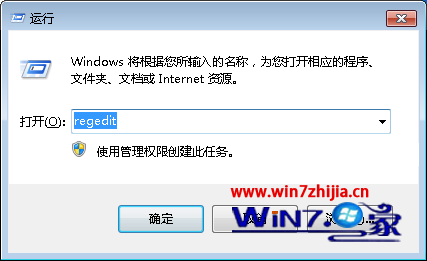
2、然後依次展開[HKEY_CLASSES_ROOTCLSID{20D04FE0-3AEA-1069-A2D8-08002B30309D}shell分支;
3、然後鼠標右擊“shell”項並在彈出的菜單中選擇“新建/項”命令,然後將其重命名為“禁用U盤”,接著在“禁用U盤”這個新項下再新建一個“項”並重 命名為“command”;
4、然後雙擊右側窗格中的“(默認)字符串值”,打開“編輯字符串”窗口後,在“數值數據”一欄中輸入“REG ADD HKLMSYSTEMCurrentControlSetServicesUSBSTOR /f /v Start /t REG_DWORD /d 4”(不含雙引號),最後單擊“確定”按鈕即可。
5、用同樣的方法我們還可以新建一個“啟用U盤”項,只要在“數值數據”中輸入“REG ADD HKLMSYSTEMCurrentControlSetServicesUSBSTOR /f /v Start /t REG_DWORD /d 3”即可。